Comment désactiver le magasin dans Windows 8
Si vous êtes l'administrateur d'un ordinateur en cours d'exécutionWindows 8 Pro et plusieurs utilisateurs, vous voudrez peut-être parfois désactiver l’App Store. Cette option empêchera d'autres utilisateurs d'accéder au magasin et d'acheter ou de télécharger des applications.
Désactiver Windows 8 App Store
Pour faire apparaître l'éditeur de stratégie de groupe, cliquez sur WinKey + R pour faire apparaître le dialogue Exécuter et type: gpedit.msc et cliquez sur OK ou appuyez sur Entrée.

Ensuite, accédez à Local Stratégie informatique >> Modèles d'administration >> Composants Windows et sélectionnez Store. Double-cliquez sur «Désactiver l’application de stockage» dans le volet de droite.
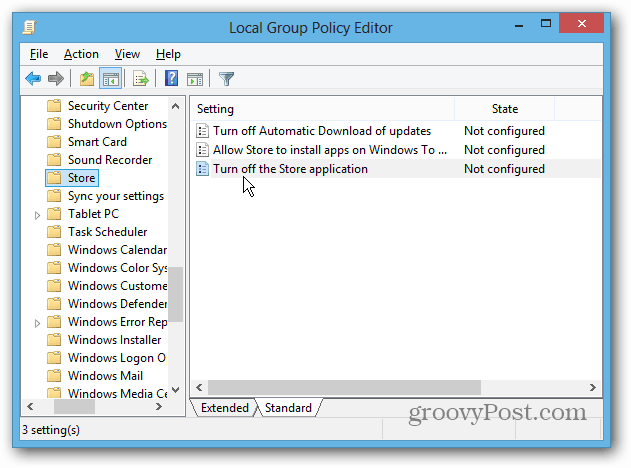
Modifiez-le de Non configuré à Activé, cliquez sur OK et fermez l'Éditeur de stratégie de groupe.
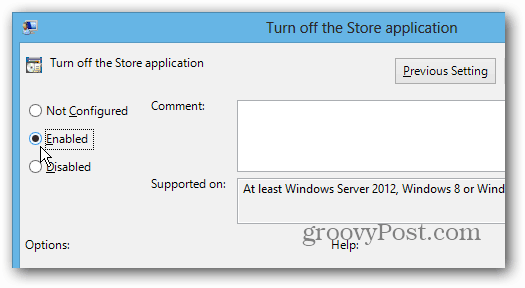
L’icône Store apparaît toujours sur l’écran de démarrage, mais lorsque vous cliquez dessus, l’écran suivant s’affiche.
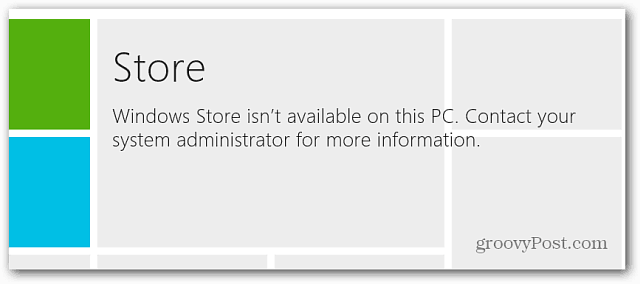
Si vous souhaitez masquer la vignette Magasin, il suffit de la désépingler de l'écran de démarrage.
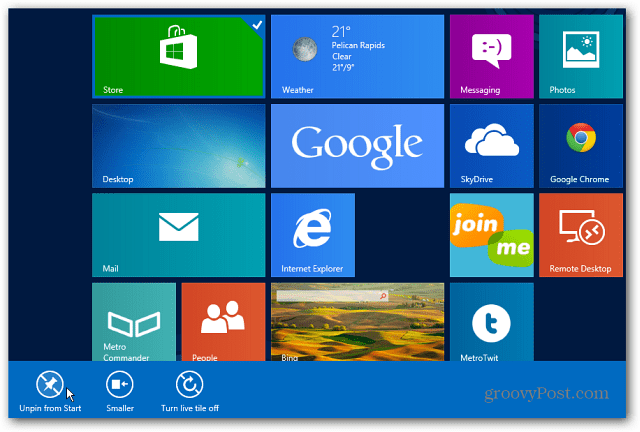
Si vous souhaitez réactiver le magasin, allez dans gpedit et réglez-le sur Non configuré. Re-épinglez ensuite la vignette Store à l'écran de démarrage.
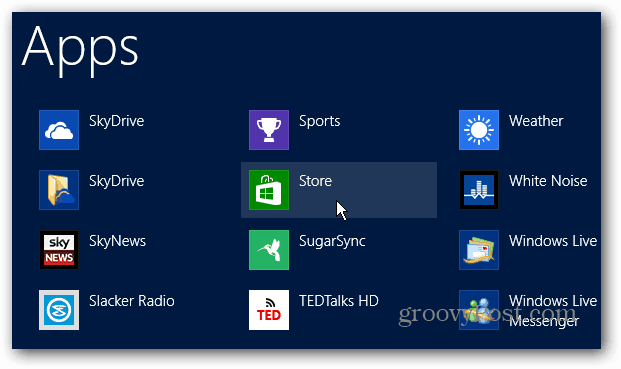










laissez un commentaire